Как прокачать цп в игре pc building simulator
Обновлено: 06.07.2024
Здравствуйте, уважаемый посетитель сайта! В этой инструкции, речь пойдет о, том, как в игре pc building simulator прокачать цп, данная инструкция очень простая и рассчитана на каждого начинающего пользователя.
Вы уже, наверное, сталкивались с заданием по прокачки видеокарты в pc building simulator и уже знаете, что прокачать видеокарту в игре нельзя, точно также прокачать процессор в игре нельзя.
Смотреть инструкцию – как прокачать видеокарту в pc building simulator.
Уже в шестом уровни игры мне попалось задание по прокачке цп, так как процессор прокачать нельзя мы его будем менять на другой процессор с лучшими характеристиками, давайте рассмотрим все более подробно.
Итак, чтобы пройти задание «Прокачать вот это: ЦП», нам нужно будет снять боковую крышку корпуса, затем отсоединяем кабель питания кулера и снимаем сам кулер.
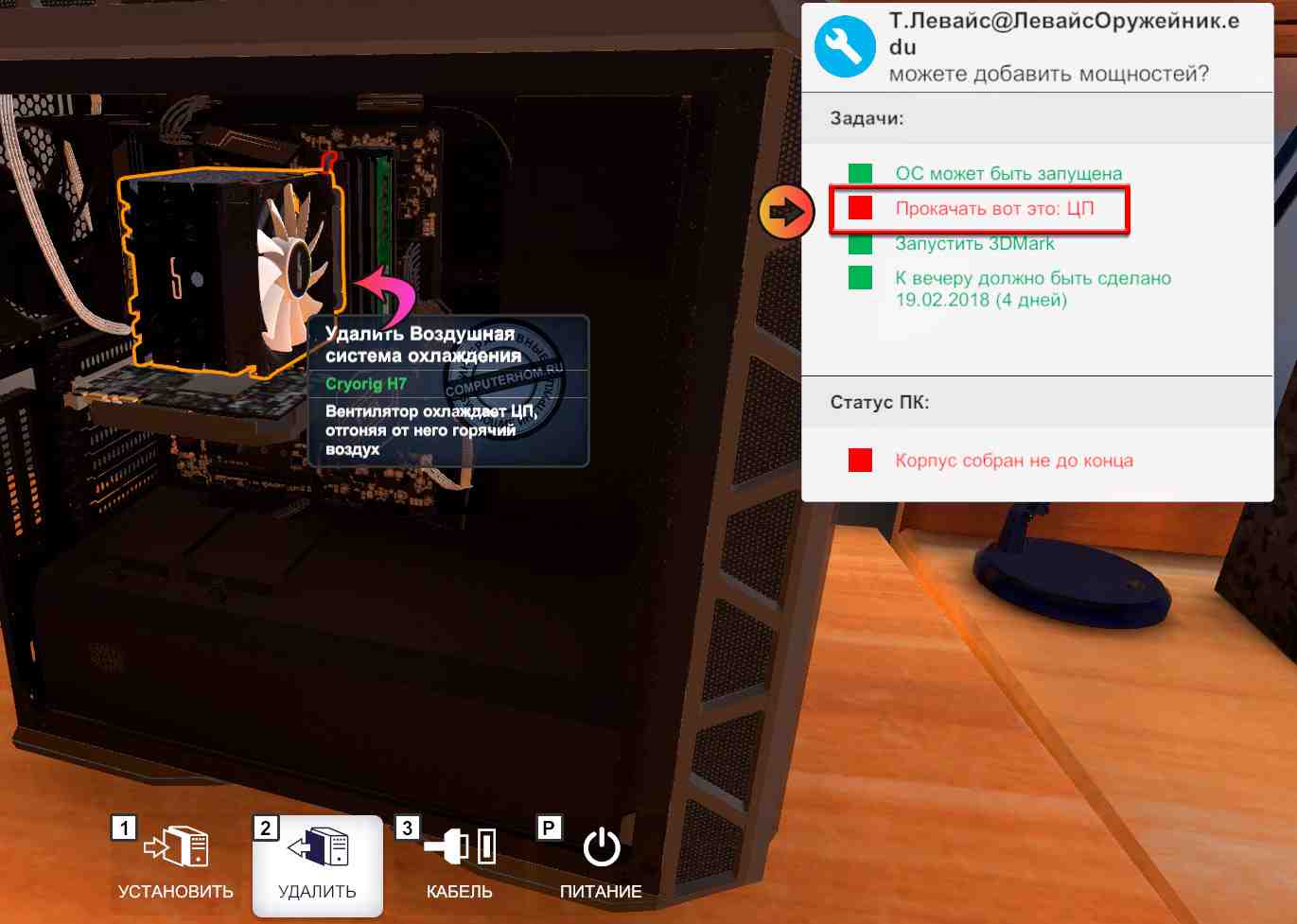
После того как вы снимете кулер, наводим курсор мыши на кулер и смотрим модель процессора, в моем случае процессор имеет модель «Intel Pentium G4400», прокачать установленный процессор не получится, этот процессор нужно будет вытащить с компьютера и установить новый или «б/у» процессор, модель которого будет характеристикам лучше, то – есть процессор должен быть немного лучше прежнего процессора.
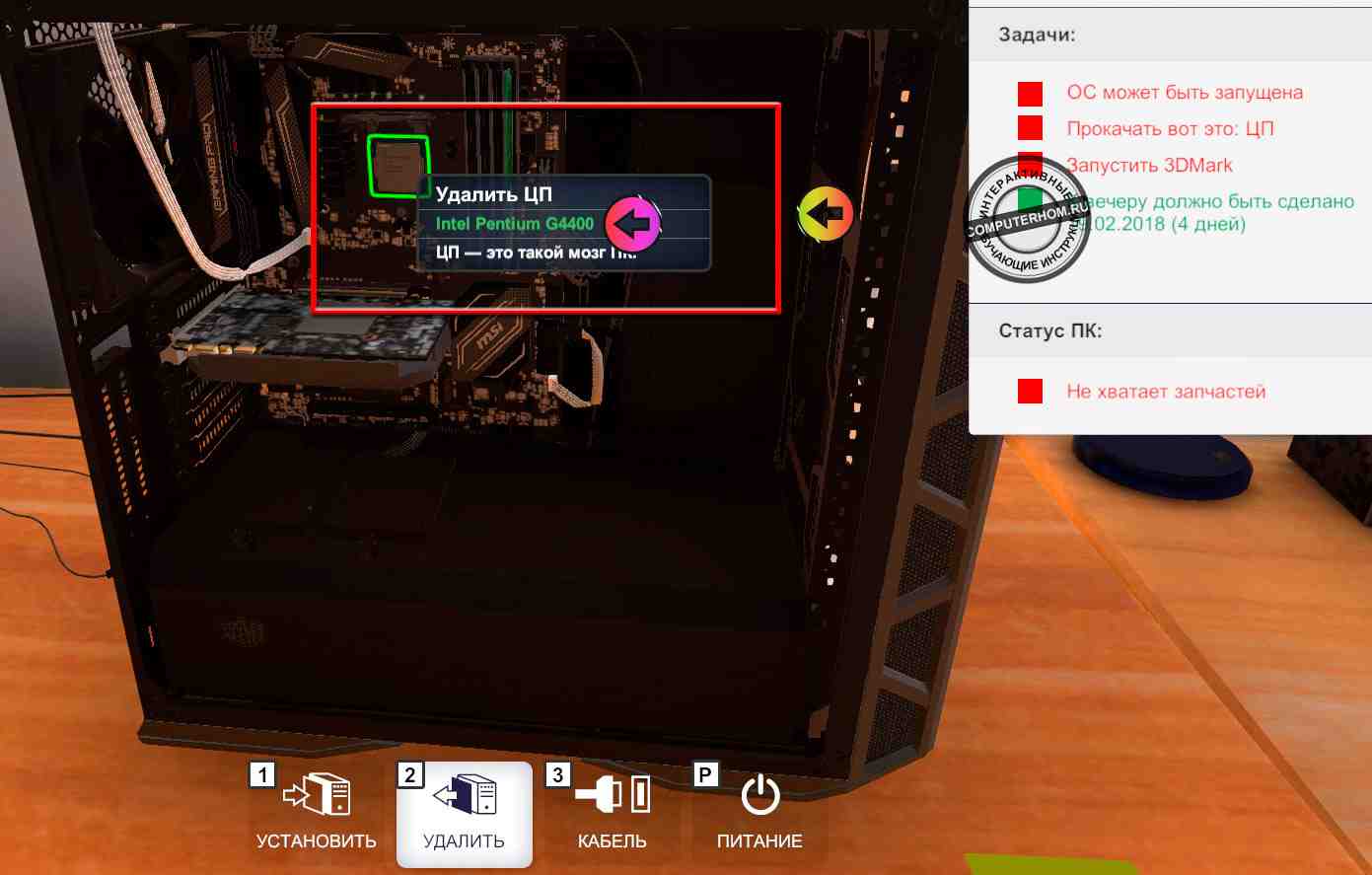
Итак, нам понадобится купить процессор, для этого открываем магазин и заходим в раздел «ЦП/Процессоры».
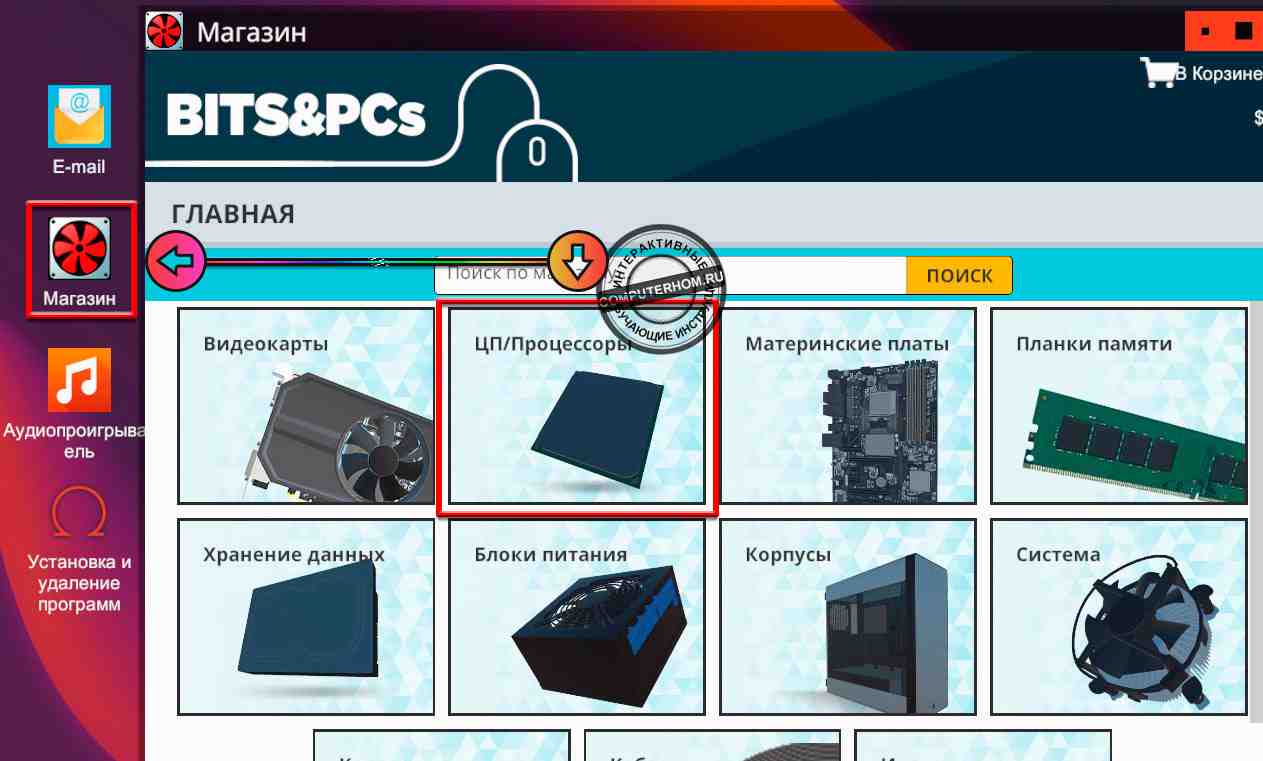
В моем случае был установлен процессор Intel Pentium G4400, поэтому мне нужно будет найти процессор модель которого будет производительней, например процессор Intel Pentium G4600 – этот процессор производительней процессора Intel Pentium G4400.
Чтобы купить процессор, нажимаем на кнопку «Добавить в» и переходим в корзину для оформления заказа.
После того как купите процессор, вам нужно будет выйти из офиса и завершить рабочий день, а после начать рабочий день.
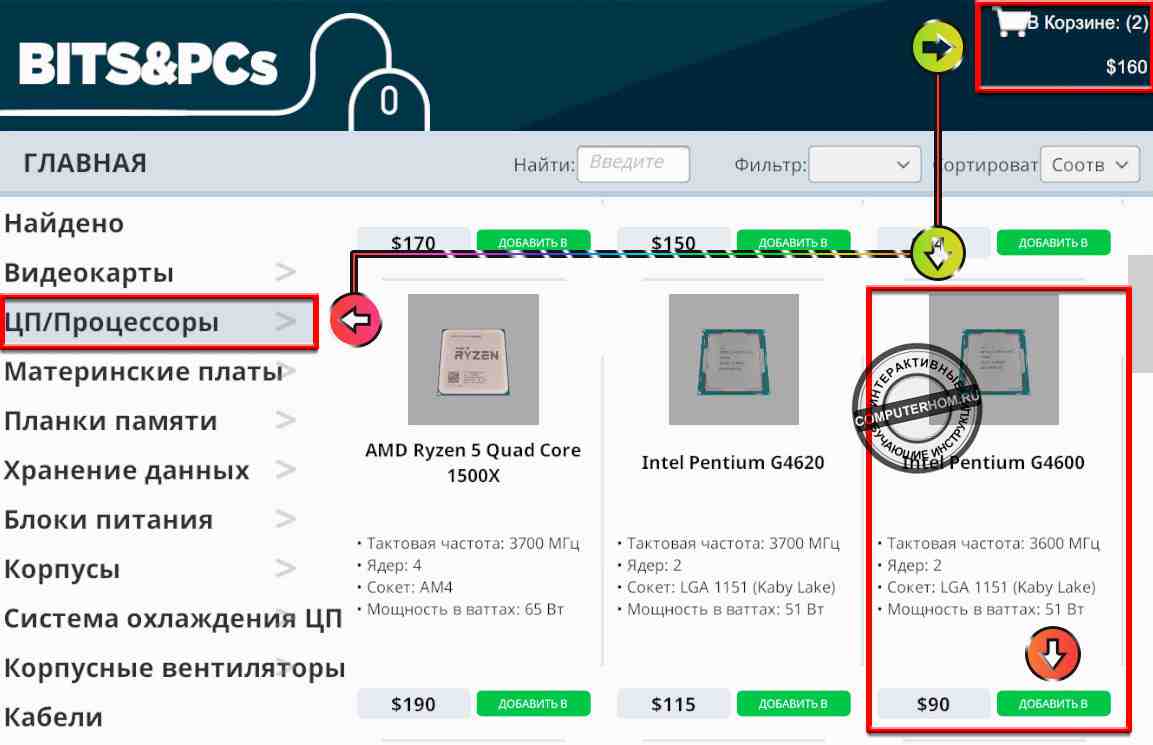
После того как вы получите процессор более с лучшими характеристиками, нам нужно будет подойти к компьютеру и нажать на кнопку «1 установить».
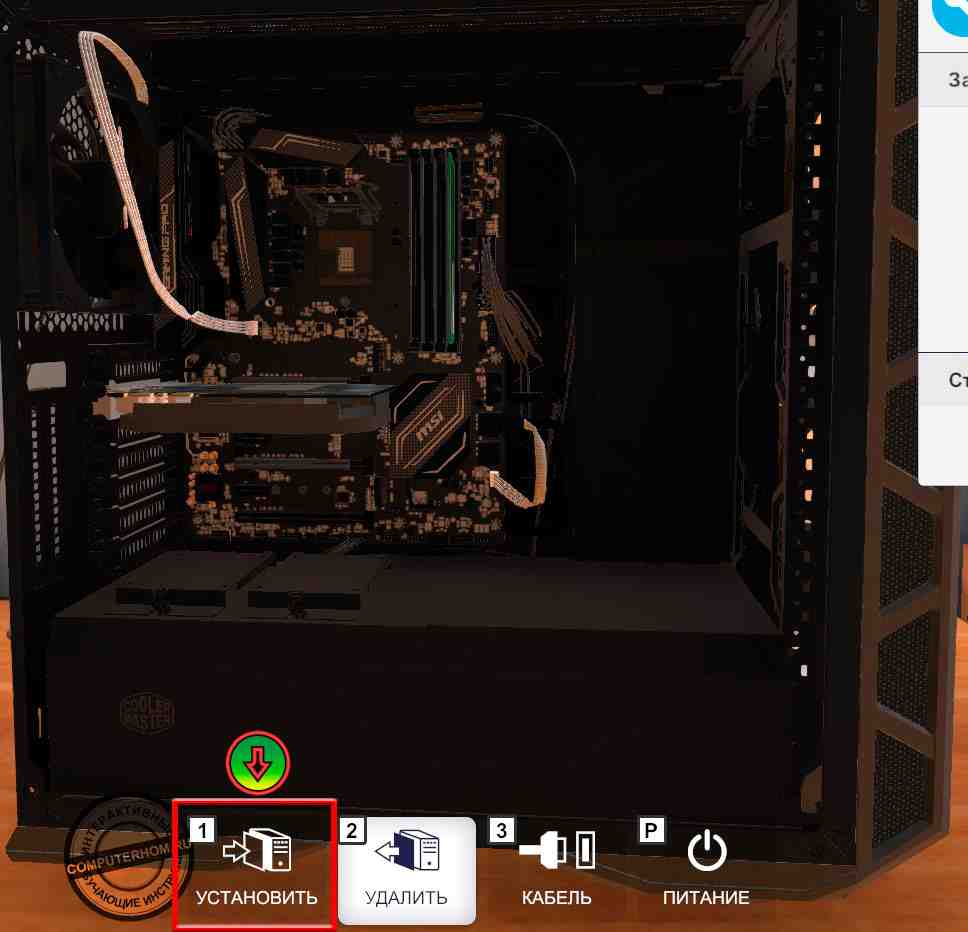
Когда вы нажмете на кнопку «1 установить», у вас откроется меню интерфейса, где вам нужно будет выбрать раздел «ЦП\Процессоры» выбрать купленный нами процессор и установить в гнездо материнской платы.
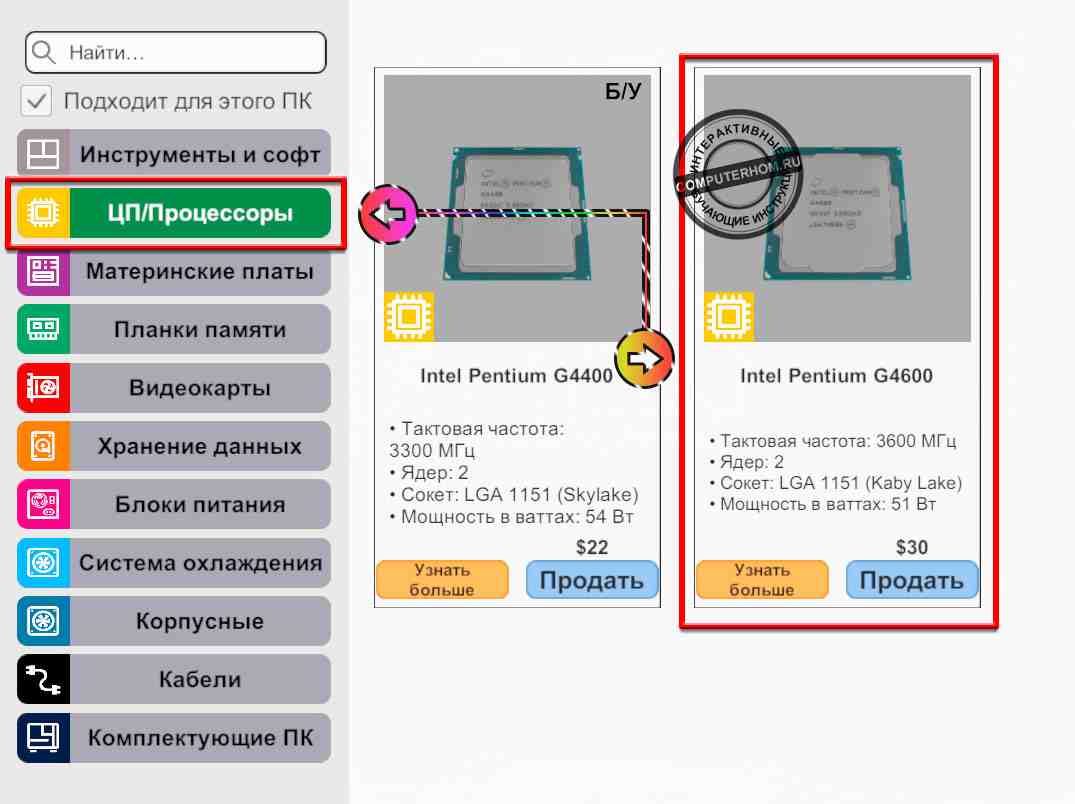
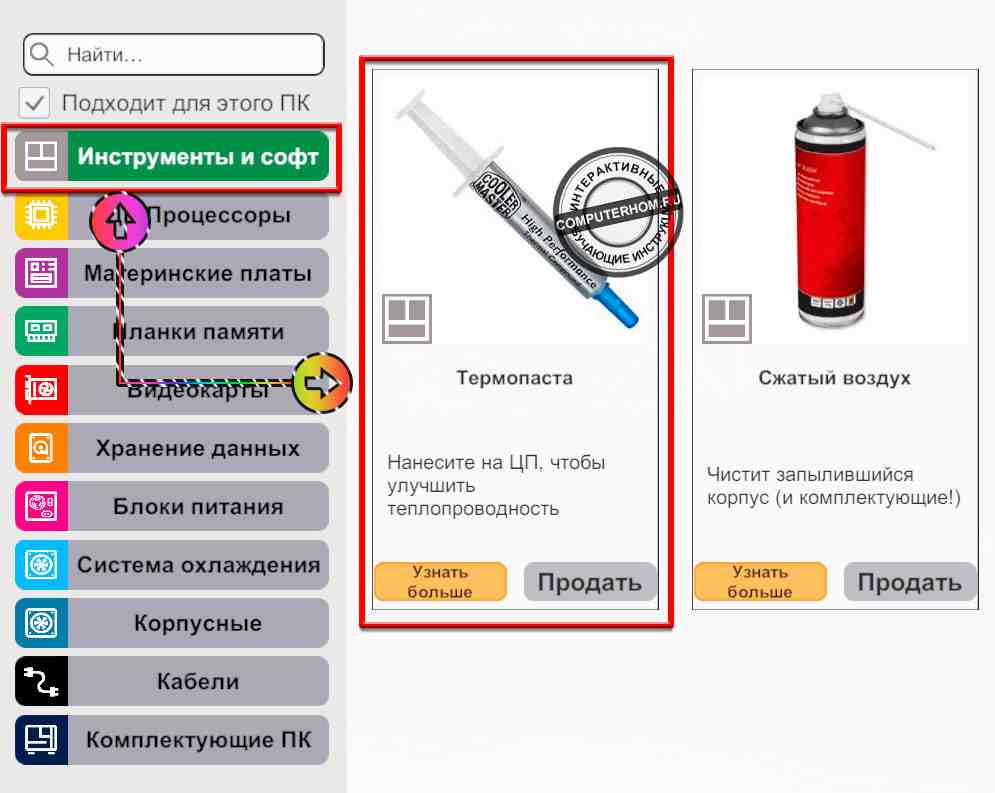
После того как вы установили термопасту на процессор, нам нужно будет установить кулер, для этого заходим в меню интерфейса, нажимаем на кнопку «Система охлаждения» и устанавливаем кулер, который был снят с данного компьютера.
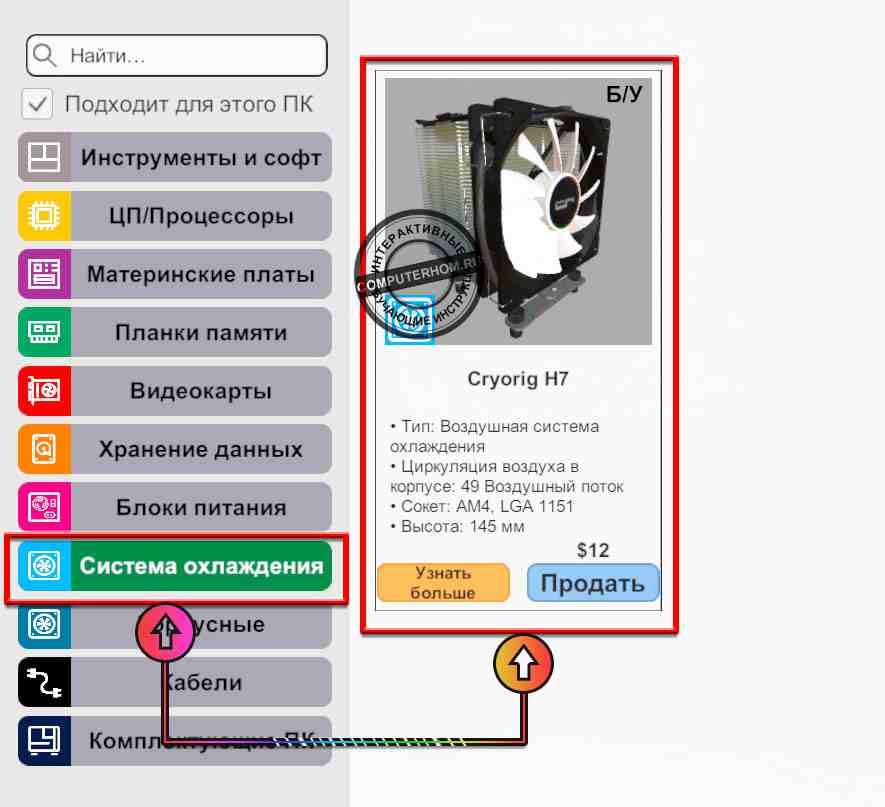
После установки кулера на процессор незабываем нажать на кнопку «3 кабель» и подключить кабель питания от кулера к материнской плате. После всех выполненных действий задание прокачать вот это: ЦП будет завершено.
Подведем итог – чтобы прокачать процессор, нам нужно узнать модель процессора, который установлен в компьютере и заменить этот процессор на другую модель – с лучшими характеристиками и немного производительней прежней модели.
Pc building simulator как повысить балл 3dmark
Здравствуйте уважаемый посетитель! Если вы столкнулись с заданием где вам нужно повысить фпс в pc building simulator, то вы можете ознакомиться с инструкцией, в которой я расскажу вам как в pc building simulator повысить балл 3dmark.
В одном из задний pc building simulator мне принесли компьютер, в котором нужно было повысить баллы 3dmark.
Как видно на скриншоте в задание указано что необходимо набрать очки балов 2116 или больше.
Чтобы повысить балы в 3dmark нам нужно будет сделать апгрейд компьютера – произвести замену слабой компьютерной комплектующей, для этого нам нужно будет запустить программу 3dmark и провести тест пк.
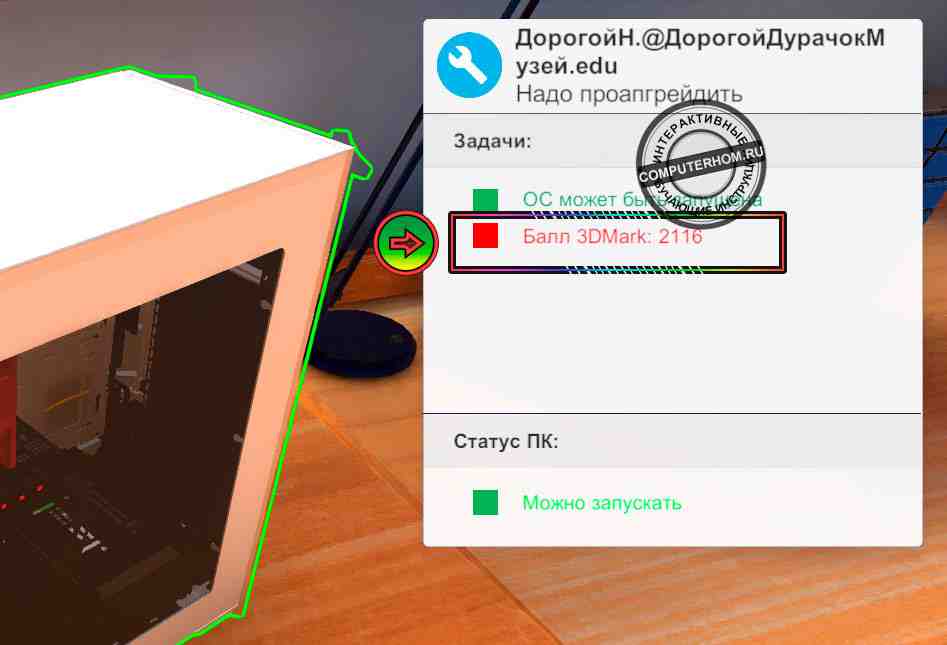
И так проводим тест компьютера при помощи программы 3dmark, если вы не знаете, как провести тест в 3dmark, то вы можете ознакомиться с инструкцией, о том, как запустить 3dmark в pc building simulator.
После того как я завершил тест, в программе 3dmark показал результат баллов 2068, чуть ниже можно посмотреть результат по видеокарте и процессоре.
В столбце графический балл указано сколько FPS набрал первое и второе ядро.
В столбце «Балл ЦП», вы сможете посмотреть сколько FPS набрал процессор.
Как видно на скриншоте процессор набрал 8.88 FPS а видеокарта 13.35 FPS и 11.15 FPS, из этого можно сделать выводы, что процессор слабее установленной видеокарты, так как процессор набрал 8.88 FPS, что ниже видеокарты, поэтому нужно делать апгрейд в сторону процессора, будем менять процессор.

Перед тем как менять процессор, или любую комплектующую, нам нужно будет в первую очередь узнать модель, чтобы ориентироваться в покупке, в моем случаем мне нужно узнать модель процессора чтобы купить процессор мощнее установленного в данном компьютере, для этого снимаем крышку боковую, отсоединяем кабель питания от куллера и снимаем сам куллер, после чего мы сможем узнать модель установленного процессора.
Чтобы посмотреть модель процессора на водим курсор мыши на сам процессор и в открывшемся окошке видим информацию по названию процессора, в моем случае модель процессора называется «AMD Ryzen 3 Quad core 1200», вот этот мне процессор и нужно поменять на более мощный.

Для покупки процессора воспользуемся своим рабочим компьютером, после того как вы перешли к своему пк, вам нужно будет на рабочем столе запустить ярлык магазин и переходим в тот раздел комплектующих, где вам нужно купить товар, в моем случае мне нужно купить процессор, и я перейду в раздел «ЦП/Процессоры».
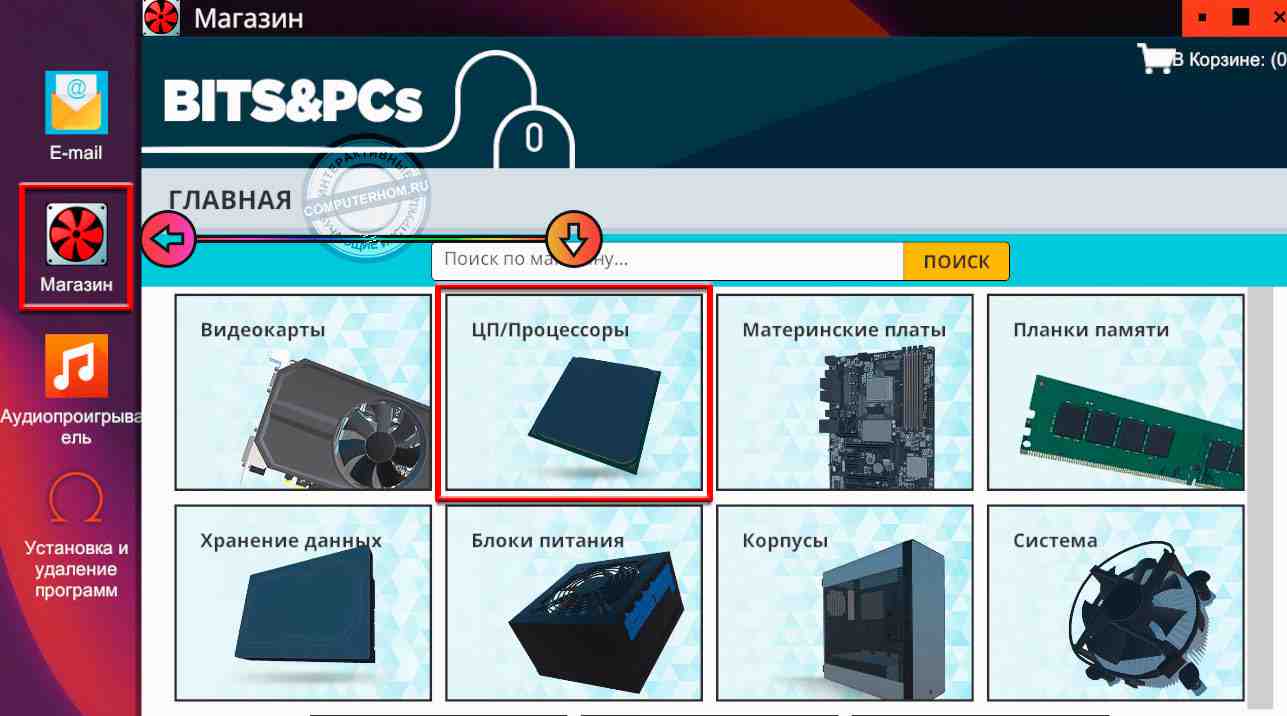
Далее у нас откроется меню в котором будут различные процессоры, мне нужно купить процессор мощнее модели AMD Ryzen 3 Quad core 1200, при покупки процессора я сначала подумал взять модель AMD Ryzen 3 Quad core 1300X, но подумал, разницу он большую не даст, модели почти одинаковые, только частота процессора на 300 Мгц выше, поэтому не стал брать данную модель, а решил купить модель AMD Ryzen 5 Quad core 1400, вот этот процессор то что нужен, думаю он как раз и повысить баллы в 3dmark.
Чтобы купить комплектующие, нам нужно нажать на кнопку «Добавить в» и перейти в корзину оформления.
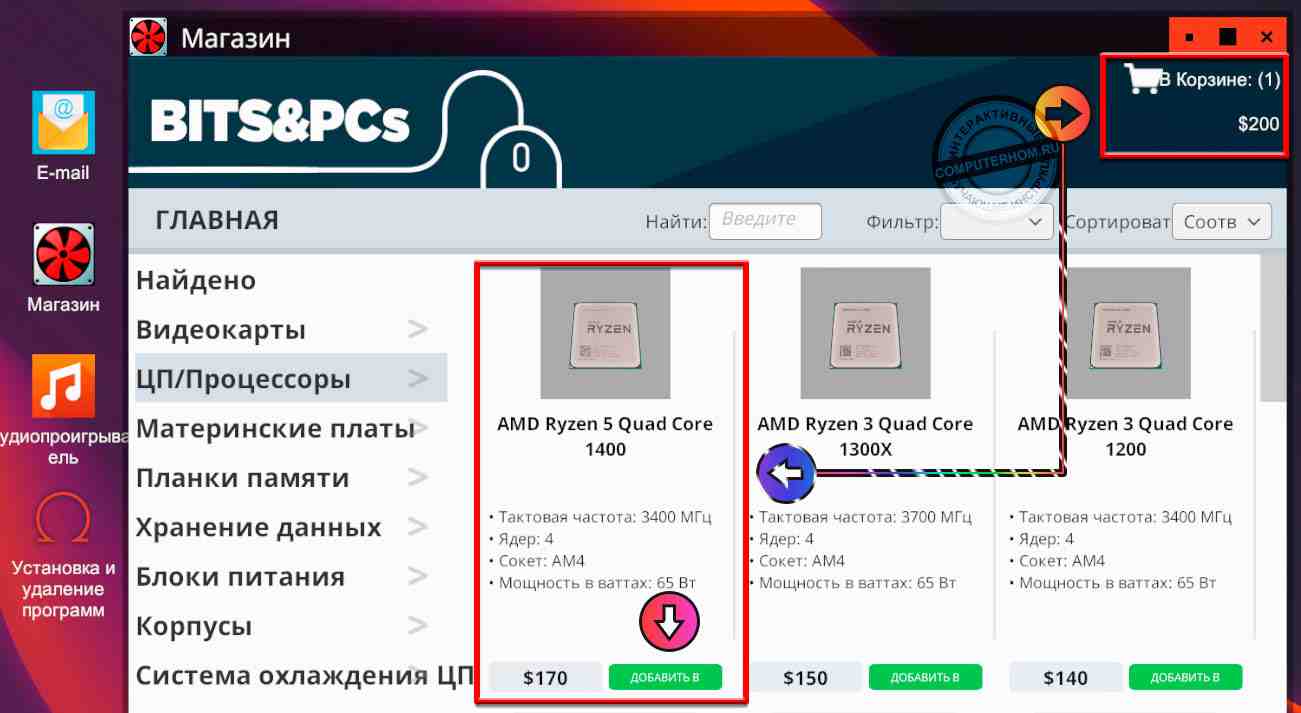
Далее нам нужно оформить покупку товара, для этого выбираем пункт «Доставка на следующий день» и нажимаем на кнопку «Купить», после покупки товара, нам нужно будет выйти из офиса и завершить рабочий день, а на следующий день мы получим товар и сможем установить на пк.
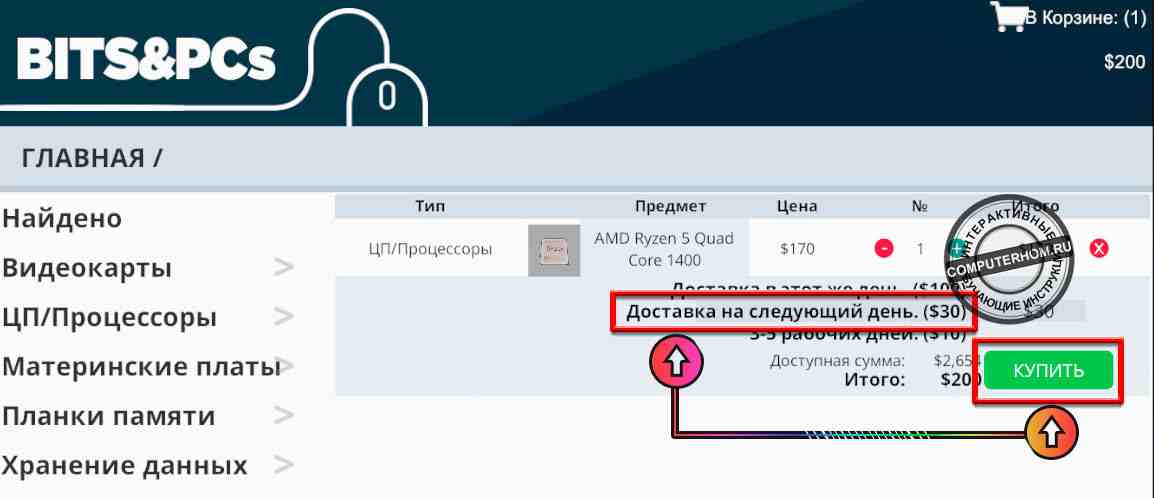
После того как вы получили товар, вы сможете приступить к установке, для этого подходим к компьютеру и нажимаем на кнопку «1 установить».
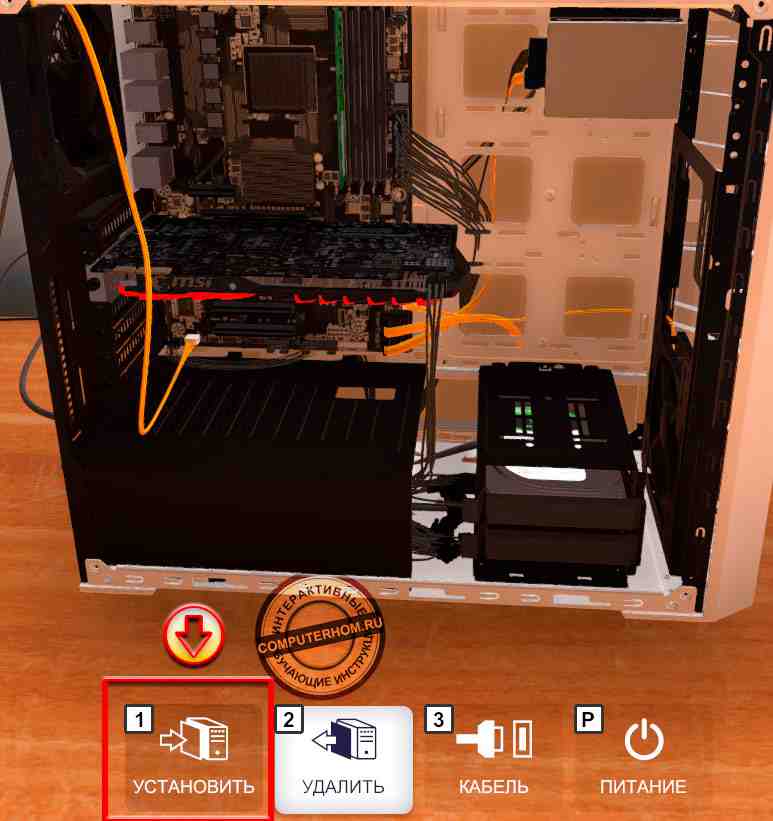
В моем случаем мне нужно установить новый процессор, который я купил, для этого перехожу в раздел «ЦП/Процессоры» и выбираю процессор AMD Ryzen 5 Quad core 1400.
После чего нам нужно будет установить процессор в гнездо материнской платы, после чего на процессор нанести термопасту, установить куллер на процессор, установить боковую крышку процессора, после чего включаем компьютер и проводим тест в программе 3dmark.
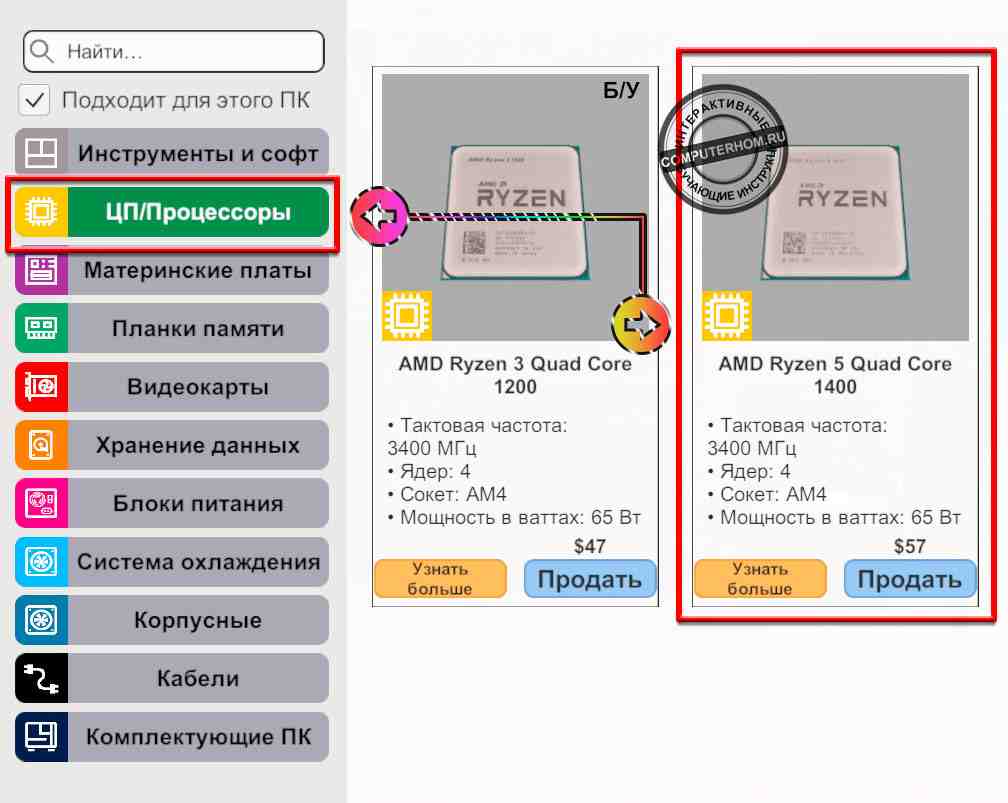
После завершения теста программа 3dmark выдала 2116 балов это уже с установленным процессором AMD Ryzen 5 Quad core 1400, а в прошлом тесте 3dmark показал результат балов 2068 при установленном процессоре AMD Ryzen 3 Quad core 1200.
Давайте подведем итог как можно поднять баллы в 3dmark – первое эта замена на более мощный процессор, второе это замена видеокарты на более мощную и третье это добавить вторую планку оперативной памяти одинаковой фирмы и частоты, но при добавлении второй оперативной памяти в компьютер, баллы можно будет поднять на 20 – 30 балов, что очень и немного.
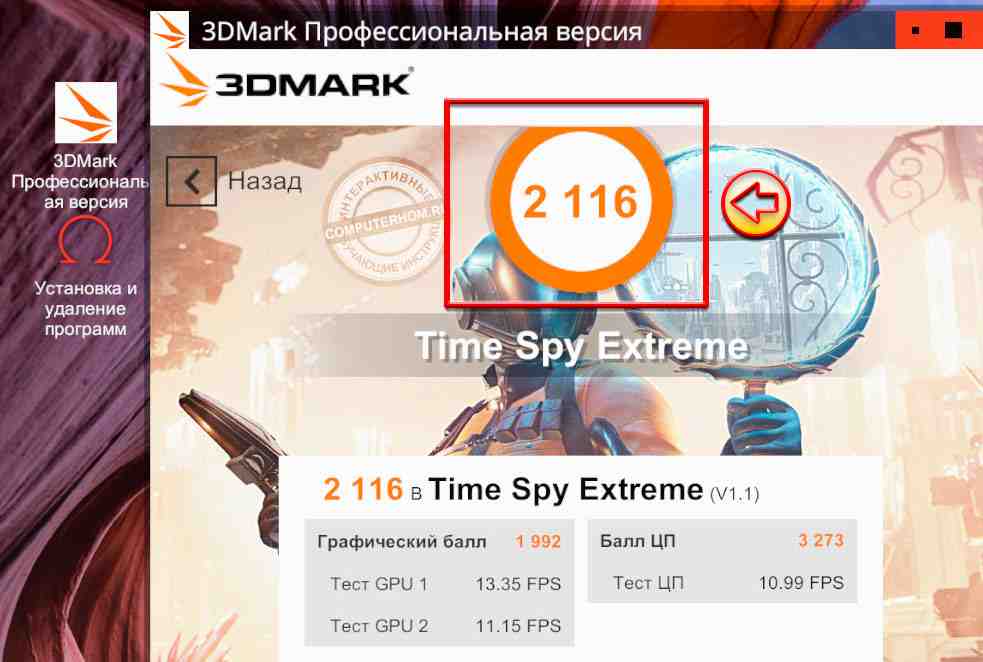
Подробный гайд по заданиям в PC Building Simulator ver. 1.1
Доброго времени суток, сборщики. В данном статье будет размещена основная информация по заданиям из e-mail и их нюансы.
Пояснение терминов:
ПК — Персональный Компьютер.
ЦП — Центральный Процессор.
ЖД — Жесткий Диск (винчестер), "Хранилище данных" в магазине.
RAM — (Random Access Memory) он же ОЗУ (Оперативное Запоминающее Устройство) он же "Планки памяти" в магазине.
ЛКМ — Левая Кнопка Мыши.
ОС — Операционная Система.
Удалить вирусы
Решение: Вставляем флешку из инвентаря в ПК устанавливаем приложение "Антивирус", запускаем, удаляем вирусы.




Решение: Вскрываем боковую стенку ПК со стороны процессора, берем из инвентаря баллон со сжатым воздухом, держим ЛКМ и водим по ПК пока не будет закрыто задание.







Решение: Сломанный компонент меняем на аналогичный или получше. За новыми компонентами идем в магазин на вашем личном ПК. После доставки забираем из коридора, устанавливаем в компьютер клиента. Сломанный компонент продаем.
Замечания:


Решение: Аналогично 4 заданию, только теперь известно какая конкретно часть ПК требует замены.

Решение: Получаем ПК, смотрим установленную память, если есть возможность добрать аналогичными планками N ГБ памяти закупаем их, если же нет, то закупаем с нуля необходимую память.
- Зачастую связка памяти 8+8 ГБ или 4+4 ГБ выходят дешевле, нежели одиночная по 16 ГБ и 8 ГБ соответственно.
- В ПК вставляются только планки с аналогичной частотой и памятью, в противном случае запчасть не будет совместима с системой.
- Частота оперативной памяти не влияет на решение задачи,здесь важен только её объём.
- Не путайте ОЗУ с винчестером хранения данных!

Решение: Выполняется также, как и 1 задача. Запускаем, ждем 1.5 минуты.
- Если формулировка задачи именно такая, то итоговый балл не будет влиять на выполнение задачи, достаточно полного прохождения теста.
- Идёт на пару с другим заданием.
Решение: Понадобится приложение "Will it run?". Устанавливаем на ПК клиента для удобства определения слабых комплектующих. Подбираем необходимые комплектующие к ПК в магазине.
Замечание:
Следующие комплектующие не влияют на выполнение задания (достаточно только его наличия):
* Система охлаждения ЦП и корпуса
* БП
* Корпус
* ЖД
* Материнская плата
Таким образом можно прилично сэкономить установив дешевые аналоги перечисленных выше деталей.

Помните, что системные требования бывают трёх типов: Минимальные, Рекомендуемые и Рекомендуемые 4К. Из-за косяков со шрифтом название третьего требования не помещается полностью в последнюю вкладку в приложении.
Увеличить объем жесткого диска до N ГБ
Решение: Также как и 6, только теперь ищем раздел "Хранение данных".
Замечание:
- SSD и HDD не принципиальны клиенту, что ставить это на личное усмотрение сборщика.
- В запросах от 8000 ГБ, учитывайте размеры и количество слотов корпуса ПК под ЖД, чтобы не сесть в лужу по закупкам.
Решение: Необходимо подгадать, какой компонент неисправен. Включаем ПК клиента, смотрим монитор. Бывает 4 случая:
А. Монитор выключен, ПК выключен. Сломан БП или матплата. В 90% случаев виновата вторая.
Б. Монитор выключен. ПК включен. Сломана видеокарта.
В. Монитор включен. ПК включен. Надпись «ОШИБКА: <неисправное устройство> не найден». Здесь может быть неисправны ЦП, RAM или ЖД.

Г. Монитор включен. ПК включен. ОС загрузилась. Сломано охлаждение корпуса или ЦП, не убрана пыль.
Меняем неисправную деталь на аналогичную или лучше, проверяем.
Замечание: При заказах от 600$, велика вероятность, что повреждено как минимум 2 детали.
Выплата: цена комплектующего + до 350$.
Потратить не больше N $
Решение: собрать ПК за меньшую или равную N сумму денег. Если нет дополнительных условий, то можно хорошо сэкономить на сборке закупив самые дешевые детали.

Выплата: от 950$ (сюжетные задания).
Балл 3DMark: N
Решение: собрать ПК/улучшить имеющийся, чтобы после прохождения теста он выдавал N баллов.
Замечание:
Решение: Установить любые комплектующие с поддержкой RGB и настроить в соответствующий цвет через приложение «Подсветка».
- Для упрощения поиска нужных комплектующих пользуйтесь фильтрами в магазине
- Ряд видеокарт работают в 2 подсветки, причем одна из них несменяемая
- Получив первое задание на установку 6 комплектующих в определенный цвет, учитывайте, что необходимо ТОЛЬКО 6 цветов и не одного лишнего!
- «У меня все ломается и крашится», «Где можно забрать айфон», «Появляются всплывающие окна» это значит необходима проверка антивирусом
- «Мне сын рассказывал о программе тестирующей компьютер», «Я хочу чтобы установили программу и провели по ней тест» — требуется установка и запуск 3DMark
- «Вы же можете поставить б/у запчасти, так вот не вздумайте», «хочу все новенькое» — все устанавливаемые компоненты должны быть новые
- «крайний срок — завтра», «чем быстрее, тем лучше» — закрыть задание в этот же день
- «мне брат посоветовал N», «вот в интернете говорят N, топ, хочу такой же» — установить запчасть от фирмы N
- «у меня компьютер пыльный, это же ничего страшного?», «сильно греется комп» — пк клиента требуется пропылесосить
Кроме того на рейтинг может влиять бюджет — дополнительная пункт в задаче от клиентов. Превысите бюджет — получите по завершению 1 звезду.
Как прокачать цп в игре pc building simulator
не могу выполнить это задание либо всегда мало баллов либо за бюджет ухожу вот по этому спросил про разгон скажите какую сборку сделать
![PC Building Simulator [RU]](https://sun1-16.userapi.com/s/v1/ig2/vYMrIFq_pdu1967w3ZQHU-rghqriCohon_SPkTZHgoznhYHIdz9dXr09YbIGKSQWNzQsmsS90bjwf1y7hrWlewOh.jpg)

Дмитрий, я через сохранёнку пытаюсь выполнить то есть перед этим заданием сохранился и если что то пошло не так загружаюсь

Дмитрий, вообще мне две видюхи за 200 с плеч хватило щяс пытаюсь делать бюджетную сборку с оверлоком при таких сборках лучше всего упираться на видео и охлаждение
Маргарита, 1изза не хватки ватт 2 из-за перегрева 3 нету термопасты 4 в биосе неправильные настройки цп

РЕБЯТ. ПОДСКАЖИТЕ ЧТО ЗА УЙНЯ ТАКАЯ. у меня 12 уровень, 5 звезд репутация, клиент просит поставить intel i7-7700k, а у меня в магазине есть только 6700. при этом при получении 12 уровня, у меня было письмо, что разблокированы intel 7 поколения. но в магазине их всё равно нет. баг?



Илья, это не баг. Пусть комп у тебя постоит, как только проц откроется, сразу поставишь. На сколько я помню, это задание не на время, так что придержи его у себя.
![PC Building Simulator [RU]](https://sun1-16.userapi.com/s/v1/ig2/vYMrIFq_pdu1967w3ZQHU-rghqriCohon_SPkTZHgoznhYHIdz9dXr09YbIGKSQWNzQsmsS90bjwf1y7hrWlewOh.jpg)
Vokhpapi, самый простой вариант без замены матери это 9700k | 9900k | 8086k.

каким методом гонять проц если стоит обдув от 80-100? что бы было выгодно, b убавлять множитель и прибавлять частоту или всё по чуть чуть прибавлять? и сколько примерно раз

Читайте также:

